
Windows Movie Studio (predtým nazývané Windows Movie Maker) je bezplatný program na výrobu a úpravu videa vyrobený spoločnosťou Microsoft. Bezplatný a jednoduchý editor videa je medzi používateľmi veľmi populárny, na internete existuje veľké množstvo lekcií a článkov o používaní tohto programu..
Program Windows Movie Maker bol súčasťou operačného systému Windows až do systému Windows Vista vrátane. Od verzie systému Windows 7 bol produkt prepracovaný na program Windows Live Film Studio, ktorý bol distribuovaný oddelene od operačného systému..
obsah:- Rozdiely medzi programami Windows Movie Maker a Windows Movie Studios
- Windows Studio pre Windows 10, Windows 8.1, Windows 8, Windows 7
- Program Movie Maker pre systémy Windows 10, Windows 8.1, Windows 8, Windows 7
- Závery článku
Windows Studio je súčasťou balíka Windows Live Essentials, ktorý bol distribuovaný zadarmo. Používateľ pracujúci v systéme Windows 10, Windows 8.1, Windows 8, Windows 7 mohol predtým nezávisle nainštalovať celý softvérový balík do svojho počítača alebo iba jednotlivé aplikácie z komponentov..
Rozdiely medzi programami Windows Movie Maker a Windows Movie Studios
Bezplatný program Windows Movie Maker má základné funkcie na úpravu a úpravu videa:
- lepenie a orezávanie videí;
- prekrývanie zvukových stôp;
- príjem videa z digitálneho fotoaparátu;
- vytvorenie prezentácie;
- Pridajte efekty, prechody, tituly, tituly atď..
Program Windows Studio získal nové funkcie:
- program prijal rozhranie pásky;
- do aplikácie bola pridaná integrácia s webovými stránkami hostenia videa YouTube a Vimeo;
- prepracovaná správa aplikácií (jednoduchšia správa);
- Pridaná podpora nových multimediálnych formátov.
V porovnaní s programom Windows Movie Maker, filmové štúdio odstránilo časovú os (časová os), funkcie úprav zvuku sú obmedzené, aplikácia má menej nastavení. V reakcii na kritiku vysvetlila odstránenie niektorých funkcií z programu tým, že sa starala o priemerného používateľa (napríklad to nepotrebuje).
Program Movie Maker a Windows Movie Studio sú zadarmo, takže používatelia mali na výber, čo majú použiť: starý program Windows Movie Maker alebo nové program Windows Movie Studio. Bohužiaľ, od 10. januára 2017 prestal podporovať Windows Live Essentials (Windows Live Essentials) a odstránil odkazy na sťahovanie programov z oficiálnej webovej stránky spoločnosti Microsoft. Používateľom sa teraz ponúka možnosť prepnúť sa na systém Windows 10, aby mohli používať aplikáciu Fotografie, v ktorej môžete upravovať videá.
Aplikácie Windows Studio a Windows Movie Maker, ak boli nainštalované skôr, pokračujú v práci na počítačoch so systémom Windows 10, Windows 8.1, Windows 8, Windows 7. Čo robiť pre tých, ktorí nemali čas nainštalovať tieto programy do svojho počítača a chcú ich používať tieto aplikácie?
Existuje východisko z tejto situácie: používateľ si môže stiahnuť najnovšie verzie programov z iných zdrojov. V tomto článku vám poviem, ako si môžete zadarmo stiahnuť a nainštalovať program Windows Movie Maker a Windows Movie Studio pre Windows 10 (v iných operačných systémoch je všetko rovnaké) na počítači.
Windows Studio pre Windows 10, Windows 8.1, Windows 8, Windows 7
Užívateľ si môže nezávisle stiahnuť Film Studio pre Windows 10 (Windows 7, Windows 8, Windows 8.1) a potom nainštalovať aplikáciu do svojho počítača. Program Windows Studio funguje v ruštine.
Ak chcete do svojho počítača nainštalovať bezplatný softvér Windows Studio, budete musieť nainštalovať hlavné komponenty Windows Live (filmové štúdio je súčasťou týchto komponentov). Program Windows Film Studio si môžete stiahnuť z dvoch zdrojov: z internetového archívu (Wayback Machine) na tomto odkaze alebo z cloudového úložiska tu.
Spustite inštaláciu aplikácie Hlavné komponenty systému Windows 2012, inštalácia programu funguje v ruštine.
V okne na výber komponentov na inštaláciu do počítača kliknite na tlačidlo „Vybrať programy na inštaláciu“. V opačnom prípade sa do počítača nainštalujú všetky programy zahrnuté v službe Windows Live Essentials..
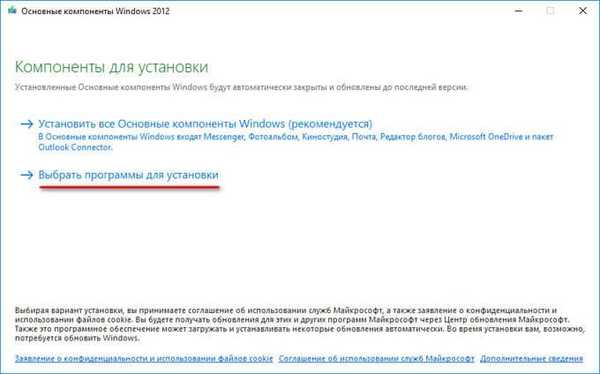
V nasledujúcom okne vyberte programy, ktoré sa majú nainštalovať. Filmové štúdio je nainštalované s programom Fotoalbum (viac informácií o Fotoalbume nájdete tu).
Začiarknite políčko vedľa „Fotoalbum a filmové štúdio“, kliknite na „Inštalovať“.
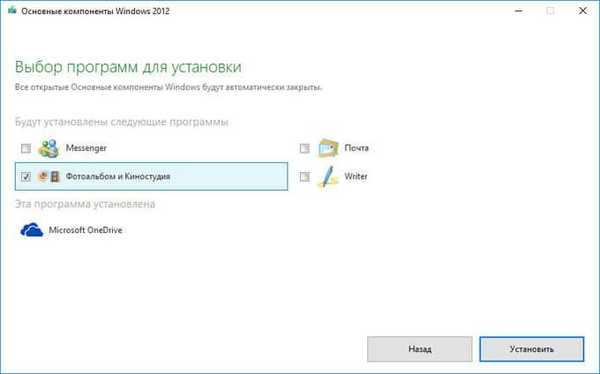
Po dokončení inštalácie program spustite. Váš počítač spúšťa bezplatné Windows Live Movie Studio. Teraz môžete upravovať videá, upravovať filmy.

Program Movie Maker pre systémy Windows 10, Windows 8.1, Windows 8, Windows 7
Program Movie Studio Program Windows Movie Maker funguje v operačných systémoch Windows 10, Windows 8.1, Windows 8, Windows 7 bez problémov.
Môže vás zaujímať aj:- Movavi Video Suite - jednoduchý program na vytváranie videa
- Free Video Editor - úprava a odstránenie fragmentov z videa
Program Windows Movie Maker pre systémy Windows 10, Windows 8.1, Windows 8, Windows 7 si môžete stiahnuť z internetového archívu tu alebo do cloudového úložiska na tomto odkaze. Inštalácia programu na počítači sa uskutoční v angličtine po inštalácii programu Movie Maker v ruštine.
Spustite program Windows Movie Maker na počítači, upravujte videá, vytvárajte vlastné filmy.
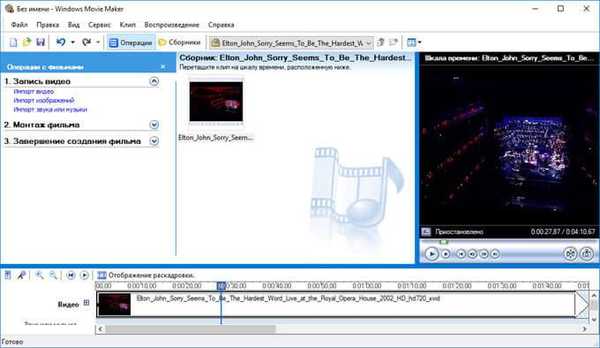
Program Windows Movie Maker a Windows Movie Studios sa dajú nainštalovať na ten istý počítač. Aplikácie fungujú nezávisle.
Na tomto obrázku môžete vidieť, že som do počítača nainštaloval program Movie Maker (Windows Movie Studio), Galériu fotografií, Windows Movie Maker 2.6, ktorý sa dá použiť vo vhodných situáciách..

Závery článku
Používateľ môže do svojho počítača inštalovať bezplatné programy: Windows Film Studio, ktoré je súčasťou hlavných komponentov Windows Live, alebo Windows Movie Maker, na používanie aplikácií v operačných systémoch Windows 10, Windows 8.1, Windows 8, Windows 7..
Súvisiace publikácie:- Bolide Movie Creator - strih videa pre začiatočníkov
- WonderFox DVD Ripper Pro: Prevod a kopírovanie DVD
- Najlepšie video konvertory
- Nahrávanie videa z webovej kamery v aplikácii Movavi Video Editor
- Ako urobiť jasný úvod do YouTube











